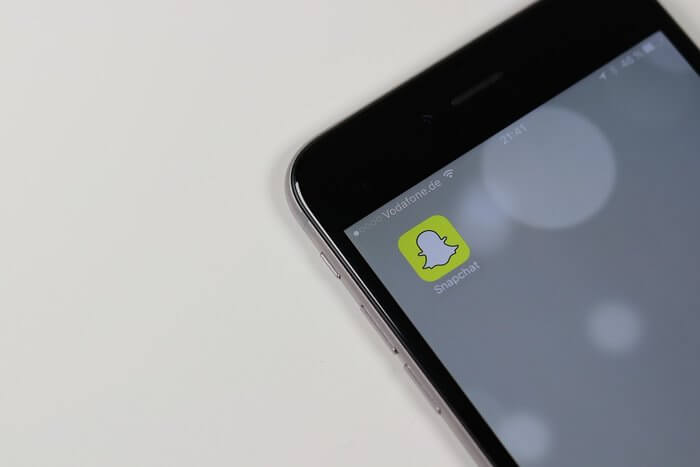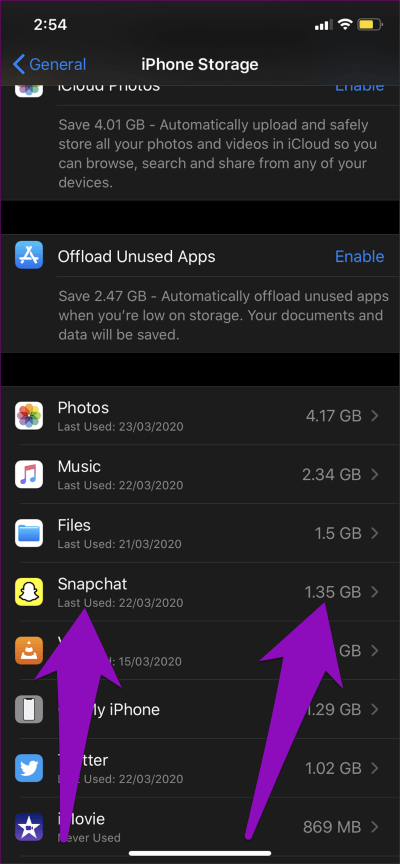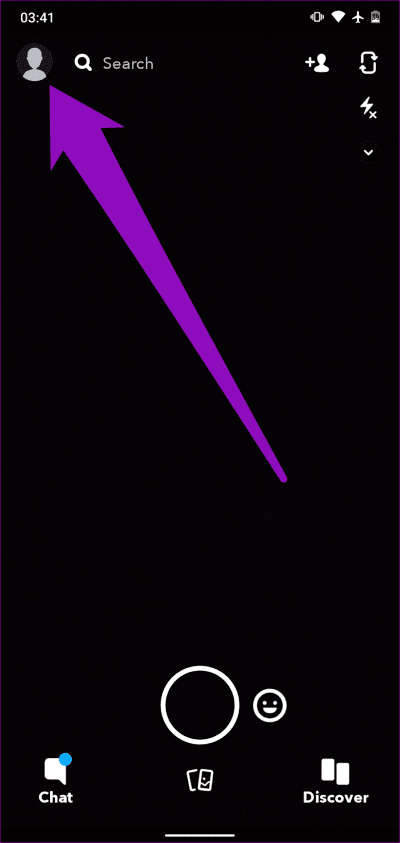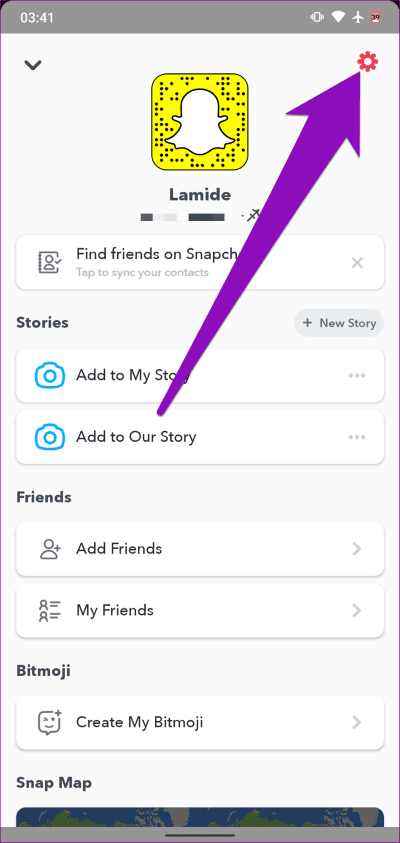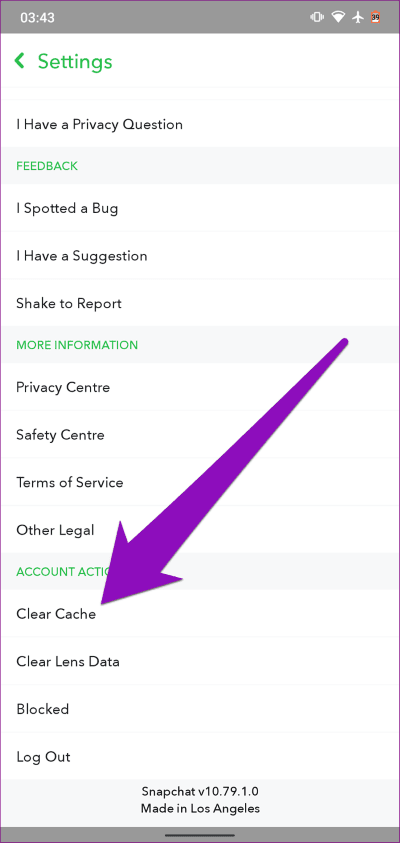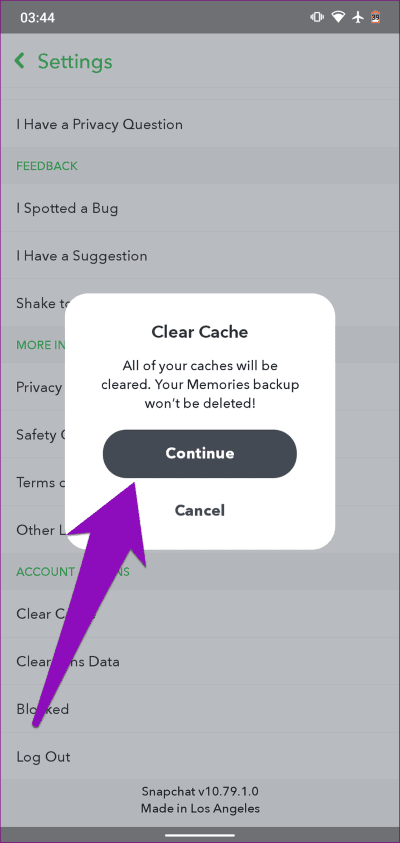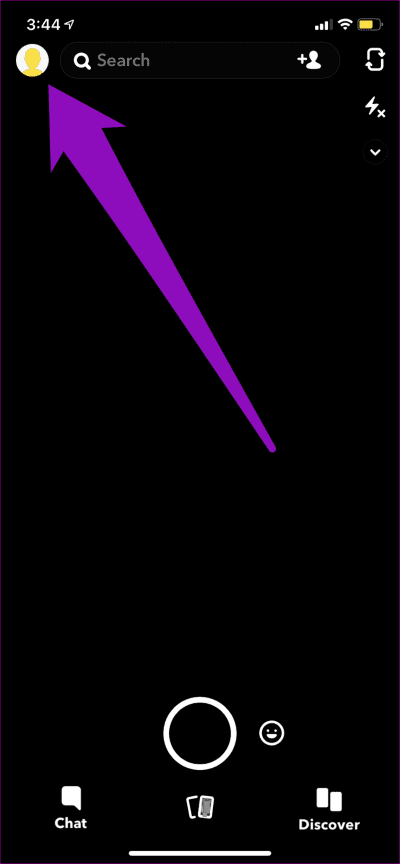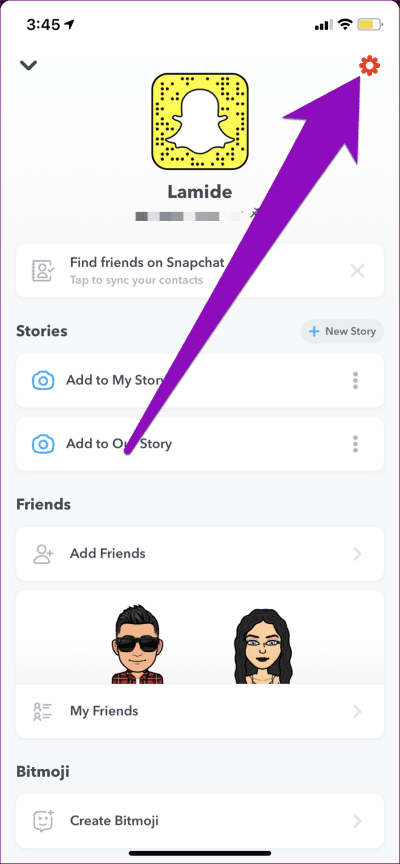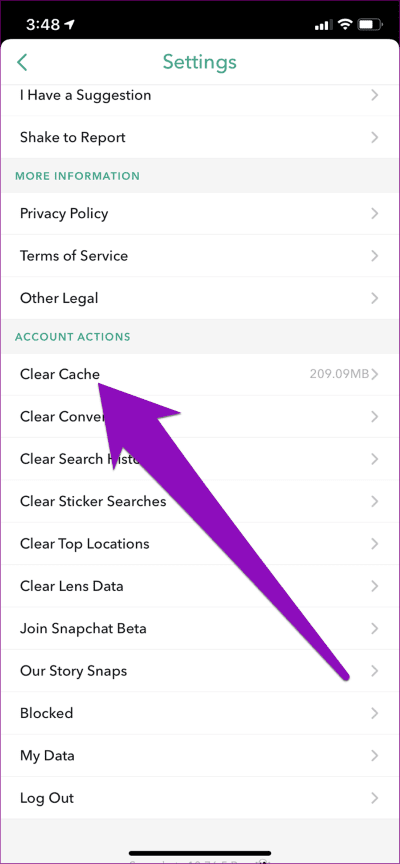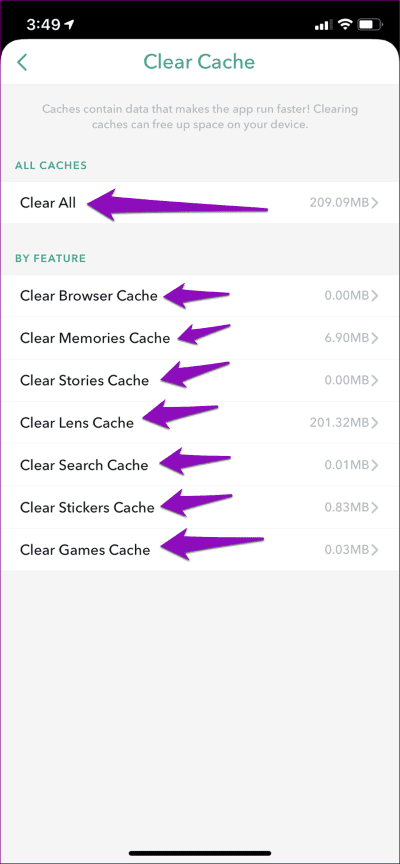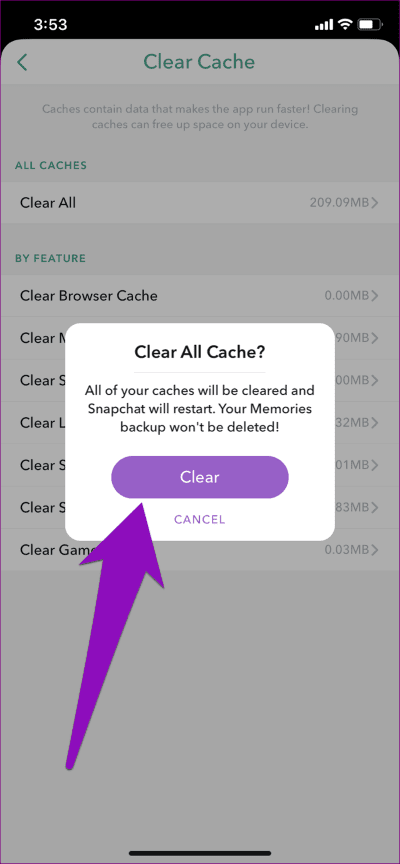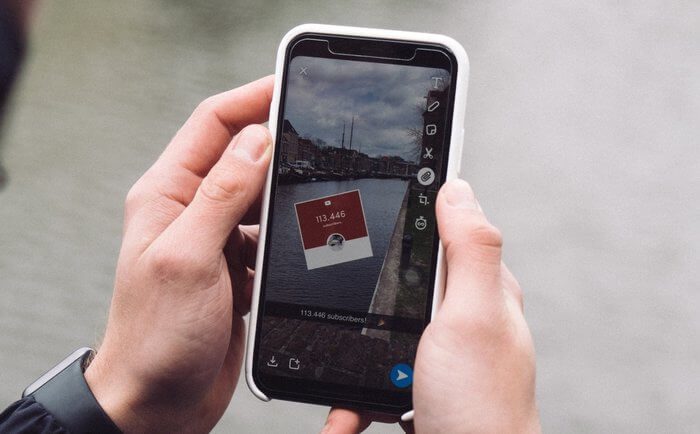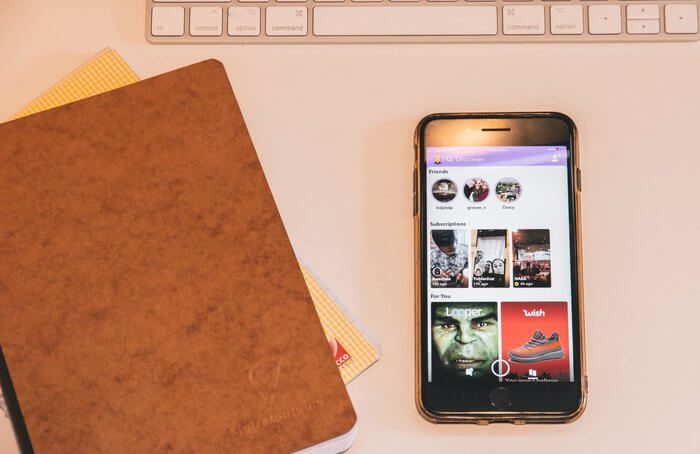ماذا يحدث عندما تقوم بمسح ذاكرة التخزين المؤقت لـ Snapchat
يقوم كل تطبيق للجوّال بإنشاء ذاكرة تخزين مؤقت للتطبيق أثناء استخدامه بمرور الوقت. من المثير للاهتمام أن مسح بيانات ذاكرة التخزين المؤقت هذه يأتي مع فوائده. في هذا المنشور ، نغطي كل ما تحتاج إلى معرفته حول مسح ذاكرة التخزين المؤقت على Snapchat وكيفية تنفيذ العملية على جهاز Android و iOS.
اعتمادًا على جهازك ، يتيح لك Snapchat مسح ذاكرة التخزين المؤقت للتطبيق بالكامل أو بشكل فردي حسب ميزة التطبيق. سنقوم بإزالة الغموض عن بعض الاستفسارات والأسئلة التي قد تكون لديكم حول مسح ذاكرة التخزين المؤقت سناب شات في الأقسام أدناه.
شرح ذاكرة التخزين المؤقت لتطبيق SNAPCHAT
تمامًا مثل أي تطبيق آخر للهاتف المحمول أو الكمبيوتر الشخصي ، يحفظ Snapchat مجموعة من الملفات على جهازك لمساعدته على العمل بشكل أسرع كلما استخدمته. تُعرف هذه الملفات باسم Cache و Snapchat ، يقوم التطبيق بتخزين ذاكرة التخزين المؤقت لكل وظيفة / ميزة في التطبيق تستخدمها كثيرًا تقريبًا.
للسياق ، يقوم Snapchat بتخزين ذاكرة التخزين المؤقت لكل من ميزات التطبيق التالية: الذكريات ، القصص ، الملصقات ، العدسات ، وما إلى ذلك. عند استخدام هذه الميزات ، يقوم Snapchat بإنشاء ذاكرة تخزين مؤقت تجعل التطبيق يعمل بشكل أسرع. على سبيل المثال ، قمت بحفظ لقطة في الذكريات الخاصة بك ، يقوم Snapchat بإنشاء ذاكرة تخزين مؤقت لهذه الأداة وحفظها (اقرأ: ذاكرة التخزين المؤقت) على جهازك. يتم إجراء عملية التخزين المؤقت بالكامل بحيث يتم تحميلها بسرعة فائقة دون أي تأخير عندما ترغب في عرض تلك الأداة على جهازك.
العدسات
الأمر نفسه ينطبق على العدسات. عند استخدام أو تنزيل عدسة جديدة على Snapchat ، يتم حفظ ذاكرة تخزين مؤقت للعدسة على جهازك. لذلك عندما تقوم بتشغيل تطبيق Snapchat في المرة التالية ، يتم تحميل العدسة بسرعة وعلى الفور تقريبًا.
كلما استخدمت المزيد والمزيد من الميزات على Snapchat ، كلما زاد حجم ملف ذاكرة التخزين المؤقت الذي أنشأه التطبيق على جهازك. في حين أن هذا يأتي مع فوائده ، يمكن أن تكون ذاكرة التخزين المؤقت في Snapchat خنزير تخزين. بالنسبة للسياق ، يعد Snapchat أحد التطبيقات التي تستخدم أكبر مساحة تخزين على هاتفي. وأنا بالكاد أستخدم التطبيق.
إذا كنت تعاني من نقص في سعة التخزين على هاتفك الذكي ، فإن محو ذاكرة التخزين المؤقت في Snapchat هي واحدة من أفضل الطرق لتحرير بعض المساحة – وهذا هو سبب قيام العديد من الأشخاص بذلك على أي حال. ولكن ماذا يحدث عندما تقوم بمسح ذاكرة التخزين المؤقت على Snapchat؟ نقدم إجابات لبعض الأسئلة التي قد تكون لديكم في القسم أدناه. قبل ذلك ، تحقق من كيفية مسح ذاكرة التخزين المؤقت في Snapchat على أجهزة Android و iOS.
كيفية مسح ذاكرة التخزين المؤقت SNAPCHAT
لأجهزة الأندرويد
الخطوة 1: اضغط على أيقونة صورة الملف الشخصي في الزاوية العلوية اليسرى من التطبيق.
الخطوة 2: اضغط على أيقونة الترس لبدء قائمة إعدادات Snapchat.
الخطوة 3: قم بالتمرير إلى أسفل صفحة الإعدادات ، وضمن قسم إجراءات الحساب ، انقر فوق مسح ذاكرة التخزين المؤقت.
الخطوة 4: حدد متابعة لتأكيد الإجراء والمتابعة.
للآيفون
الخطوة 1: اضغط على أيقونة صورة الملف الشخصي في الزاوية العلوية اليسرى من التطبيق.
الخطوة 2: اضغط على أيقونة الترس لبدء قائمة إعدادات Snapchat.
الخطوة 3: قم بالتمرير إلى أسفل صفحة الإعدادات ، وضمن قسم إجراءات الحساب ، انقر فوق مسح ذاكرة التخزين المؤقت.
عندما يتعلق الأمر بحذف ذاكرة التخزين المؤقت ، فإن تطبيق Snapchat iOS أفضل بكثير من إصدار Android. هذا لأن Snapchat لنظام iOS يمنحك خيار اختيار ذاكرة التخزين المؤقت الفردية لحذفها. لذلك ، على عكس Android ، حيث يمكنك فقط حذف ذاكرة التخزين المؤقت للتطبيق بالكامل ، يمكنك اختيار حذف ذاكرة التخزين المؤقت لميزات التطبيق الفردية مثل Memories و Lens و Stories وما إلى ذلك.
الخطوة 4: الآن ، حدد أي ذاكرة تخزين مؤقت لميزات التطبيق تريد حذفها.
أو بدلاً من ذلك ، انقر فوق الزر مسح الكل لمسح ذاكرة التخزين المؤقت للتطبيق بالكامل.
الخطوة 5: أيًا كانت ذاكرة التخزين المؤقت التي اخترت مسحها ، انقر فوق مسح لتأكيد الإجراء.
هل يقوم بمسح ذاكرة التخزين المؤقت بحذف ملفات SNAPCHAT الخاصة بك
عندما تقوم بمسح ذاكرة التخزين المؤقت الخاصة بـ Snapchat ، فإن ما تطلب من Snapchat القيام به هو حذف البيانات / الملفات التي تم حفظها تلقائيًا على جهازك. سواء كانت ملفات من القصص أو الذكريات أو العدسات ، سيتم حذفها جميعًا – طالما أن Snapchat حفظها على جهازك في الخلفية ، دون علمك.
لن يؤدي محو ذاكرة التخزين المؤقت في Snapchat إلى حذف أي بيانات من حساب Snapchat الخاص بك. للإضافة ، لن يتم حذف الصور / مقاطع الفيديو التي حفظتها في معرض جهازك أو ألبوم الكاميرا.
ماذا يحدث للمحادثات والرسائل المحفوظة
محادثاتك (الدردشات والرسائل المحفوظة) آمنة أيضًا ولا يمكن حذفها إذا قمت بمسح ذاكرة التخزين المؤقت على Snapchat.
هل يتم حذف العدسات والفلاتر
عند إضافة أو استخدام الفلاتر والعدسات على Snapchat ، يحفظها التطبيق على جهازك. هذا هو السبب في أنه يمكنك استخدام هذه الفلاتر عند تشغيل التطبيق ، حتى بدون اتصال بالإنترنت. يقوم Snapchat تلقائيًا بتنزيل العدسات التي تستخدمها على هاتفك حتى تتمكن من استخدامها بسهولة في أي وقت تحتاج إليه.
عندما (أو إذا قمت) بمسح ذاكرة التخزين المؤقت للعدسة على Snapchat ، فسيتم حذف هذا الفلتر المحفوظ. ولكن لا داعي للقلق. عند تشغيل التطبيق واستخدام الفلاتر المفضلة لديك مرة أخرى ، سيتم إعادة تنزيلها على جهازك. الجانب السلبي الوحيد لمسح ذاكرة التخزين المؤقت للعدسة على Snapchat هو أنك قد تواجه تأخيرًا عند محاولة استخدام الفلاتر مرة أخرى.
على الجانب العلوي ، يؤدي مسح Lens Cache على Snapchat إلى توفير الكثير من مساحة التخزين على جهازك ، وبالتالي السماح لجهازك بالعمل بشكل أسرع.
متى يتعين عليك مسح ذاكرة التخزين المؤقت SNAPCHAT
إذا كانت مساحة التخزين على جهازك تنفد أو إذا عرض Snapchat مطالبة “القرص ممتلئ” كلما حاولت استخدام التطبيق ، فيجب عليك مسح ذاكرة التخزين المؤقت الخاصة به. يمكن أن يساعد مسح ذاكرة التخزين المؤقت لـ Snapchat أيضًا في تعزيز الأداء العام للتطبيق.
توضيح الأشياء
غالبًا ما يساعد مسح ذاكرة التخزين المؤقت لـ Snapchat في تشغيل هاتفك بسلاسة ، أو على الأقل التطبيق. إذا كنت على وجه الخصوص فوق توفير مساحة التخزين ، فقد ترغب في مسح ذاكرة التخزين المؤقت لتطبيق Lens فقط لأن (من جميع مخابئ Snapchat) يشغل أكبر مساحة. هذا ممكن لمستخدمي iOS فقط لأن عميل Snapchat Android لا يدعم المسح الفردي لذاكرة التخزين المؤقت للتطبيق حسب الميزة.